Cómo pagar su factura de Kaufman Rossin
Nuestro nuevo portal de pagos para clientes le permite pagar su factura de Kaufman Rossin de forma sencilla.
Tan solo siga la guía paso a paso a continuación.

Hay 2 formas de acceder al portal
Puede acceder al portal a través del sitio de Kaufman Rossin usando el enlace «Portal de pagos». Lea las instrucciones a continuación.
O puede usar el enlace que aparece en su factura de Kaufman Rossin.


Si accede al portal a través del sitio web
Paso 1
- Acceda a Kaufmanrossin.com y seleccione «Portal de pagos», arriba a la derecha.
Paso 2
- Ingrese el número de factura y el monto total de la factura. Asegúrese de ingresar el número de factura, NO el número de cliente:
- Número de factura: 4xxxxx
- Fecha: MM/DD/AAAA
- Número de cliente: 2XXXXXXX
- Asegúrese de ingresar el total de la factura y no el saldo de la factura.


Si accede al portal a través de la factura
- «Clic aquí para pagar con tarjeta de crédito o ACH» lo llevará directamente al portal sin pedirle credenciales ni información adicional.
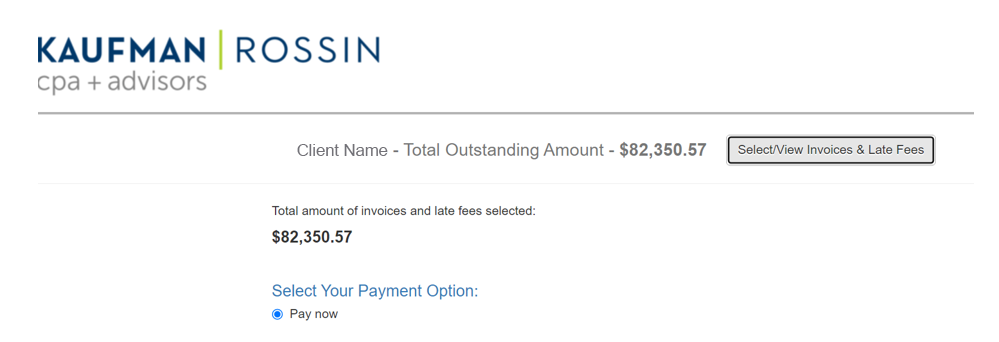
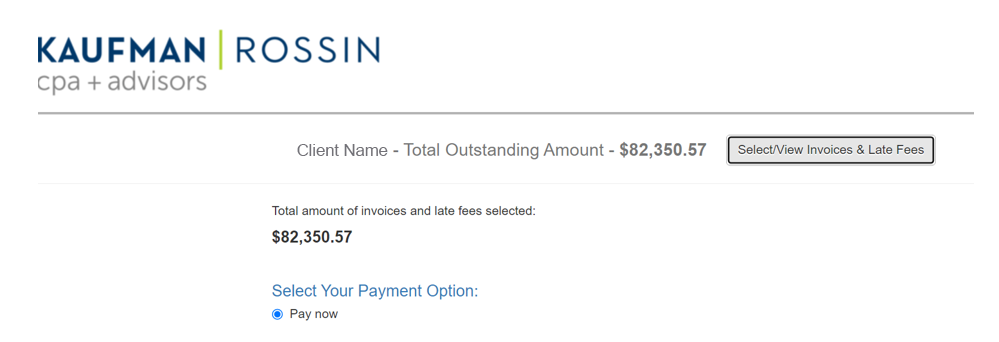
Una vez que haya ingresado al portal
Paso 3
-
- Aparecerá el monto total de las facturas pendientes. Para ver todas las facturas pendientes y descargarlas, haga clic en «Seleccionar/ver facturas y cargos por retraso»
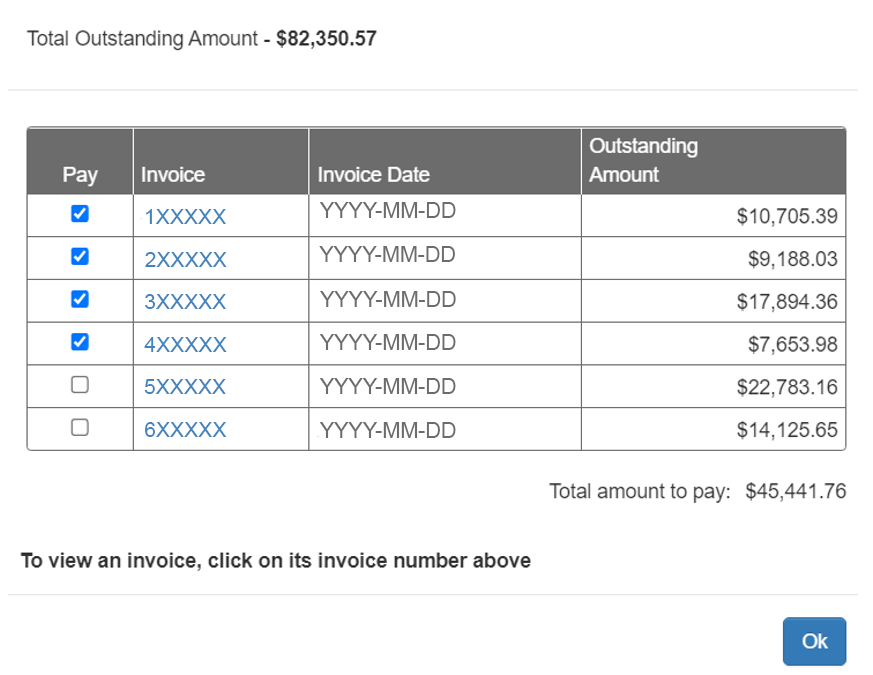
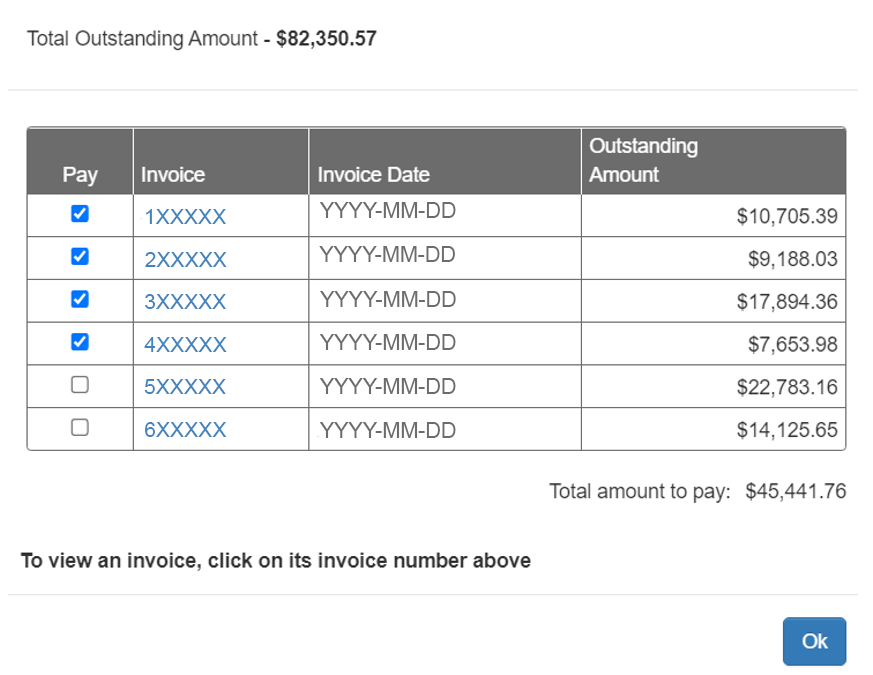
Paso 4
- Desde esta pantalla, puede hacer clic en el número de factura para ver y descargar la factura, si así lo desea.
- Puede desmarcar una factura en la columna «Pagar» para eliminarla y que no forme parte de este pago. En el siguiente ejemplo se eliminaron las dos facturas más recientes, y se muestra un monto total a pagar de $45,441.76, en lugar del saldo pendiente total de $82,350.57.
- Haga clic en «OK» cuando esté listo para seguir.
- Nota: Existe un paso posterior para hacer un pago parcial de las facturas seleccionadas más abajo.


Paso 5
- Seleccione la opción de «Pagar ahora» bajo las opciones de ACH o Tarjeta de crédito/débito
- No hay cargos sobre los pagos con ACH o tarjeta de débito, pero se aplica un cargo del 3 % para los pagos con tarjeta de crédito.
- El cargo total se muestra en «Cargos por transacción» junto a las tarjetas de crédito, así como el monto total del pago si se usa la opción de tarjeta de crédito.
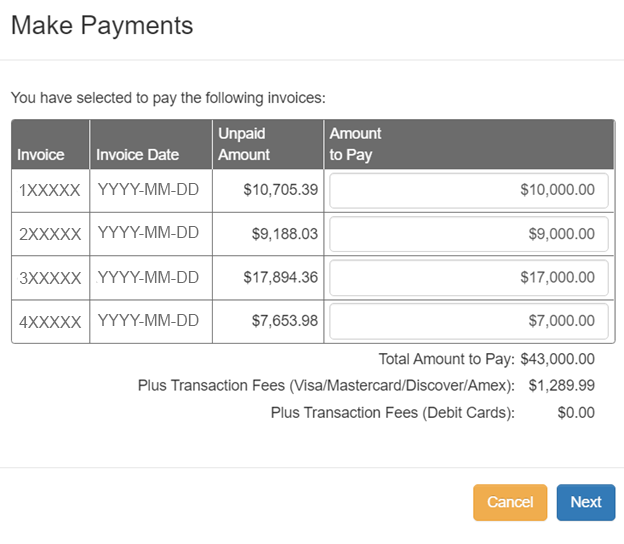
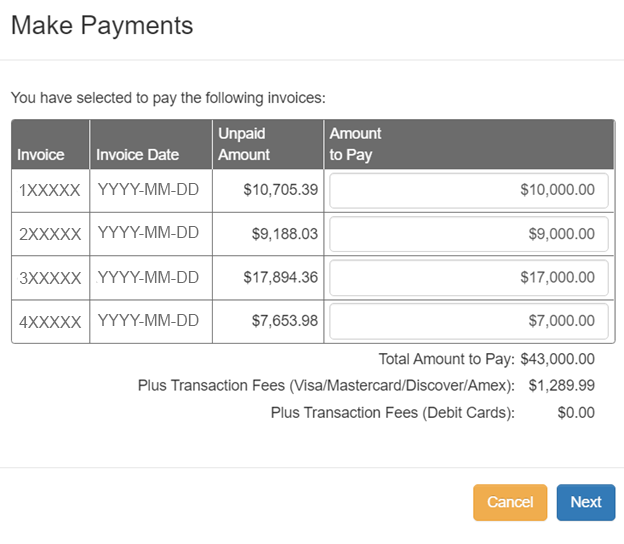
Paso 6
- La pantalla de «Hacer pagos» le permite modificar el monto a pagar en cada factura antes de hacer clic en «Siguiente».
- En este ejemplo, cada factura se redondea al millar más cercano.
- El monto total a pagar y el cargo por transacción del 3 % ahora se ajustan para mostrar los montos finales del pago.
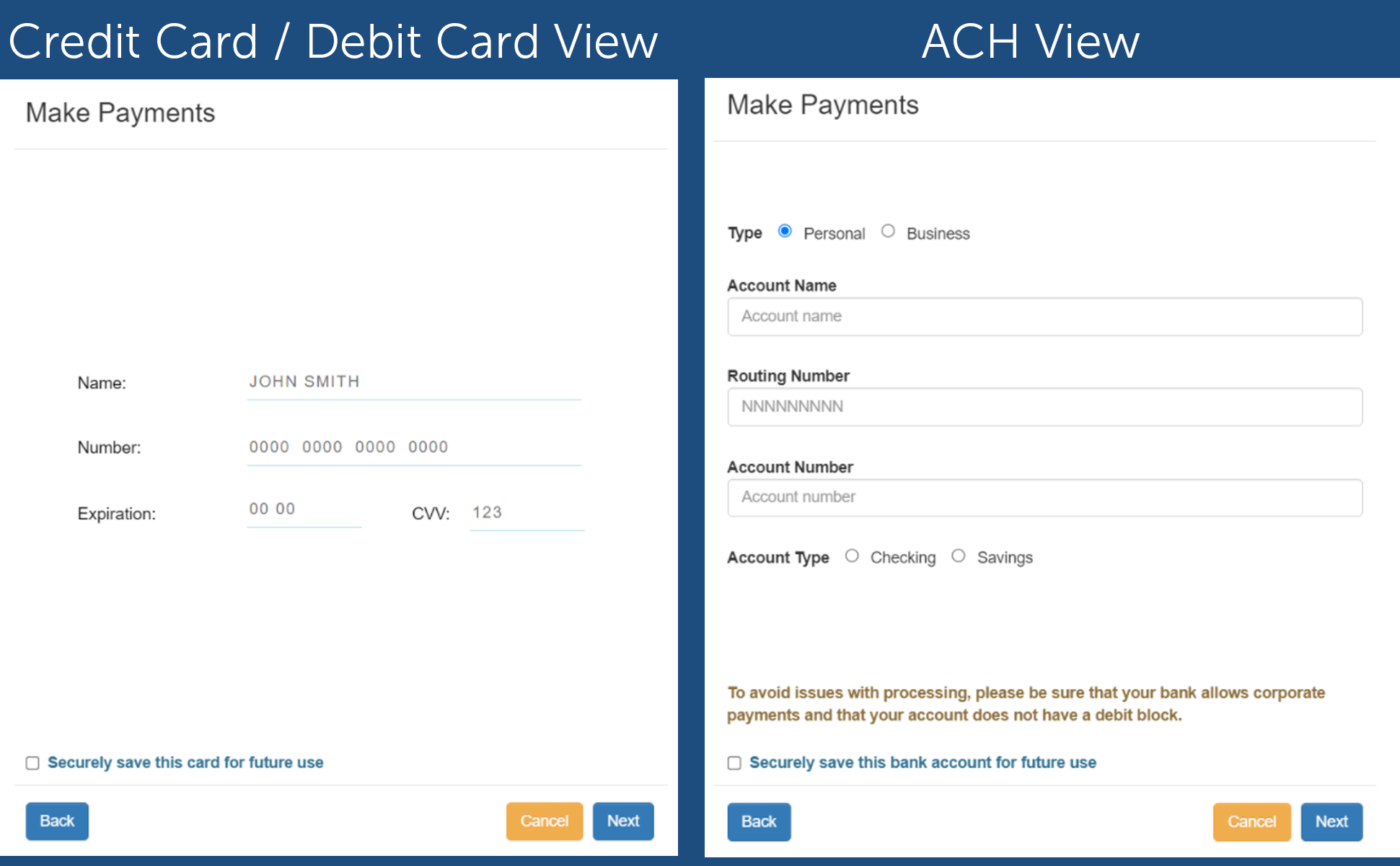
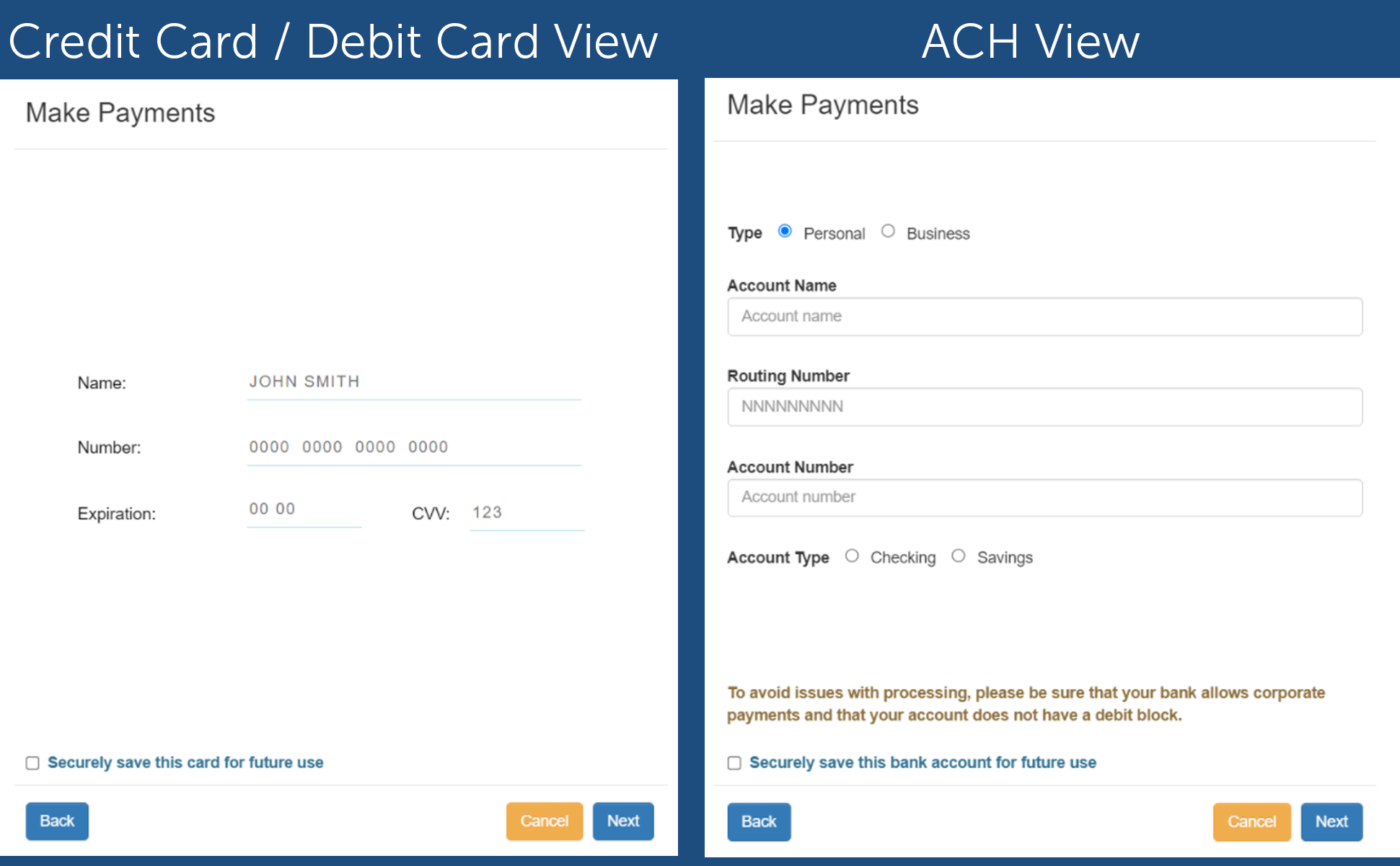
Paso 7
- Ingrese sus datos de pago con tarjeta de crédito/débito o ACH


Paso 8
- Revise los datos del pago y seleccione confirmar para completar la transacción.
Una vez completado el pago, se le enviará un email de confirmación.
¿Necesita ayuda?
Complete los siguientes campos y nuestro equipo se pondrá en contacto con usted dentro de 1 a 2 días hábiles.
Preguntas frecuentes
¿Qué formas de pago aceptan?
Puede pagar con ACH, tarjeta de débito o crédito.
¿Cómo sé si puedo pagar mi factura en línea?
Todas las facturas, ya sean electrónicas o en papel, se pueden pagar en línea. Sin embargo, solo las facturas electrónicas se pueden ver en formato PDF en el portal.
¿Pagar por el portal tiene algún costo extra?
Si paga mediante transferencia bancaria o tarjeta de débito, no se aplican cargos. Sobre los pagos hechos con tarjeta de crédito se aplica un cargo de procesamiento del 3 %.
¿Puedo abrir una cuenta?
No, actualmente no tenemos la opción de crear una cuenta.
Tengo problemas al usar el portal. ¿Dónde puedo recibir ayuda?
Solo complete el formulario «¿Necesita ayuda?» y un miembro de nuestro equipo se pondrá en contacto con usted dentro de los próximos 1-2 días hábiles.
No recibí la confirmación del pago. ¿Cómo puedo obtener una copia?
Envíe un email a nuestro equipo de contabilidad interna a accountsreceivable@kaufmanrossin.com y nos complacerá ayudarlo.